How to Perform Online Capacity Expansion Using the Intel® RAID BIOS Console for the 6Gbps Intel® Integrated RAID Modules and Intel® RAID Controllers
You can use the Intel® RAID BIOS Console to increase the capacity of an existing virtual disk by adding physical disk drives to it. This feature is called Online Capacity Expansion (OCE), which isn't featured on the onboard RAID solutions:
- Intel® Rapid Storage Technology enterprise
- Intel® Embedded Server RAID Technology 2
Caution | Before you change the capacity for a virtual disk, you should always perform a backup of the data on the existing virtual disk. |
| Note | Online Capacity Expansion (OCE) isn't supported when there's:
|
To increase the capacity of a virtual disk using Intel RAID BIOS Console, follow these steps:
- Power on the system.
- Press Ctrl+G to start Intel RAID BIOS Console.
- In the Logical View, click the virtual disk that you want to expand.
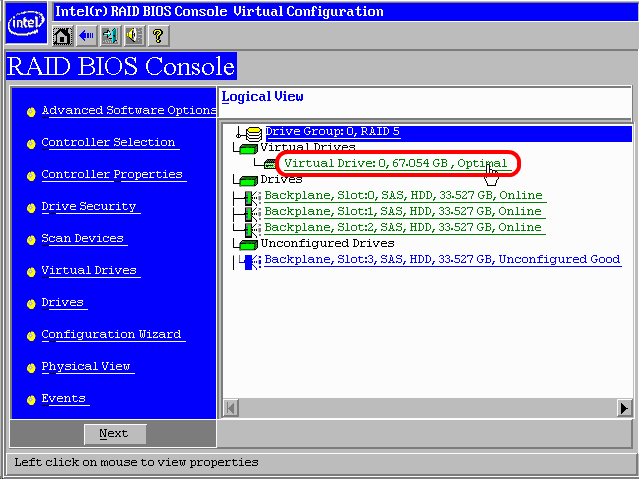
- Select Adv Opers and click Go.
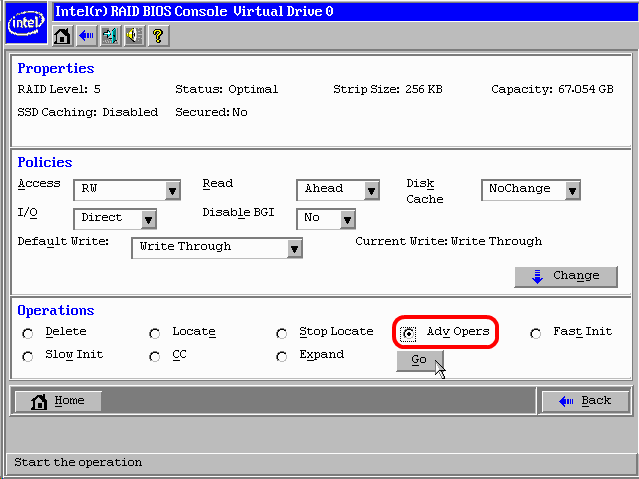
- Select Change RAID Level and Add Drive but leave the RAID Level the same. Select the additional physical disk drives to add to the virtual disk, and then click Go. (Use the CTRL button on your keyboard to select multiple drives.)
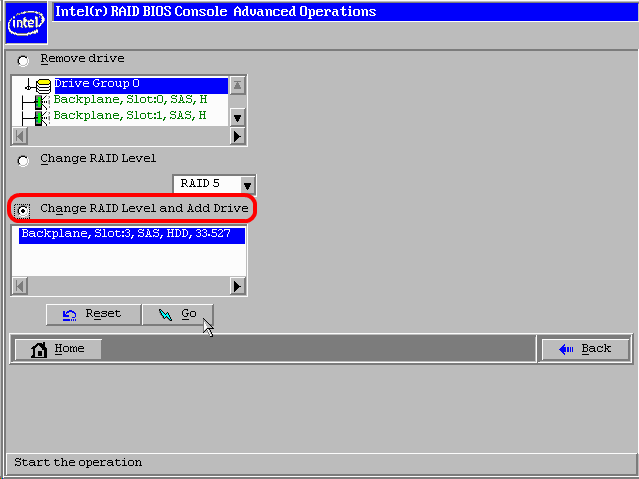
- Click Yes to proceed. A reconstruction operation begins on the virtual disk. You can monitor the progress of the reconstruction by clicking VD Progress Info at the bottom of the screen.
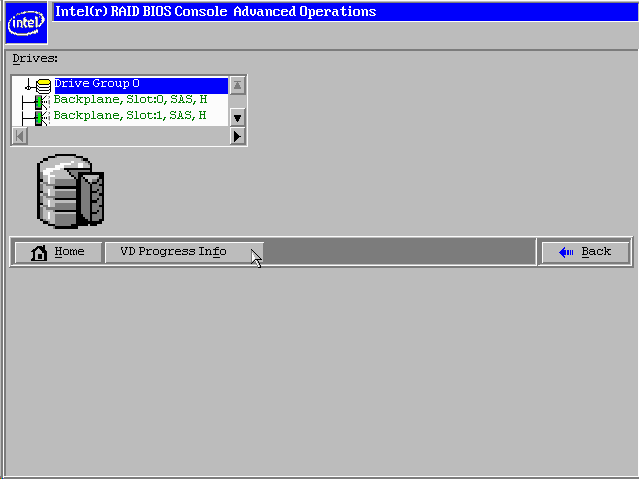
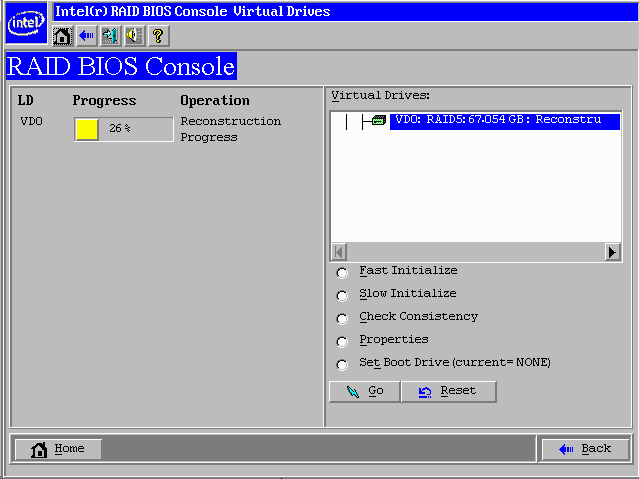
- Set the Reconstruction Rate of the Controller to 20 or less to maintain enough controller resources to use the virtual drive normally, while the reconstruction is completing.
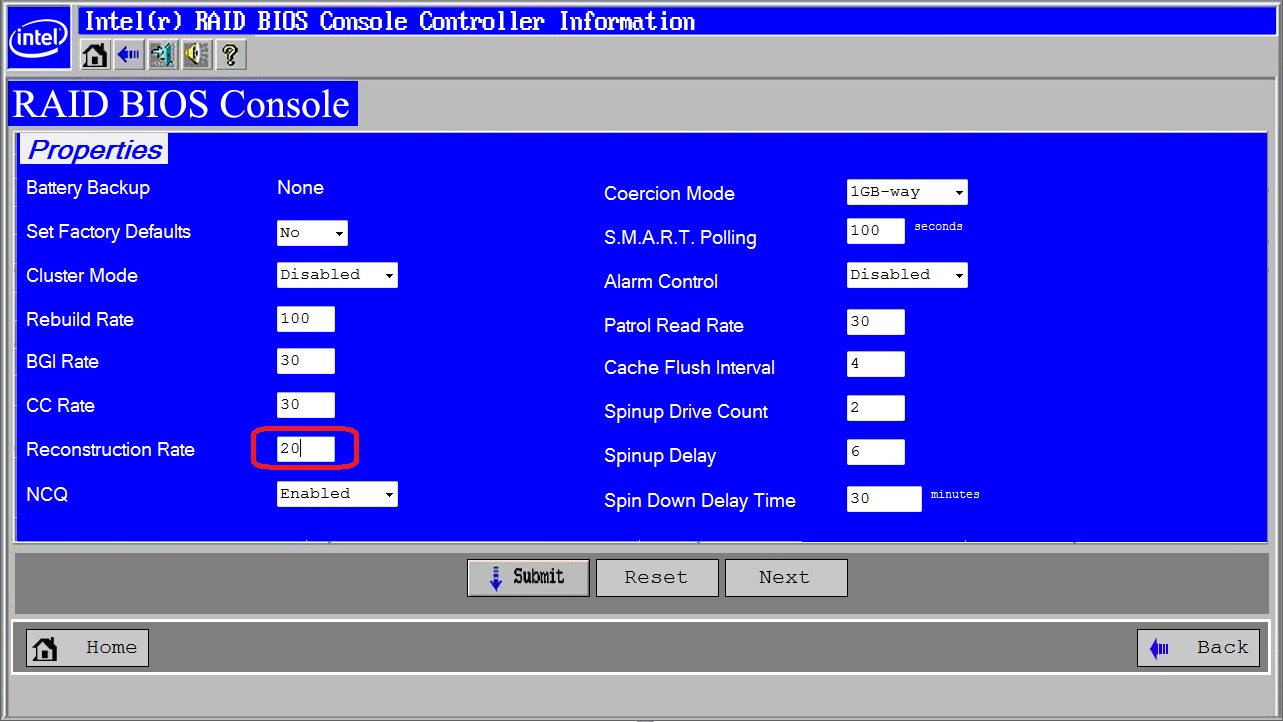
The Online Capacity Expansion is then completed in the background.
You can reboot the system and continue normal operation without interrupting the reconstruction.
| Note |
|